LG G7 ThinQ
Activer ou désactiver les données mobile en 5 étapes difficulté Débutant

Activer ou désactiver les données mobile
5 étapes
Débutant
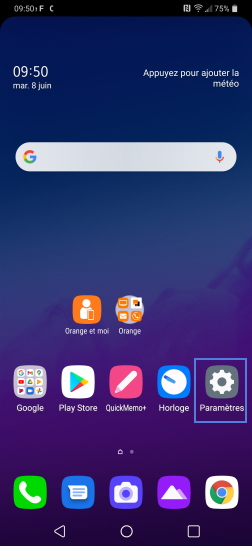
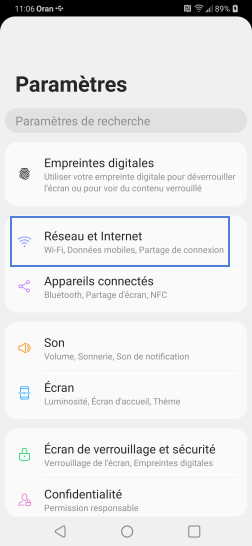
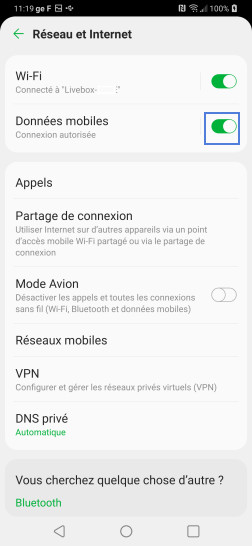
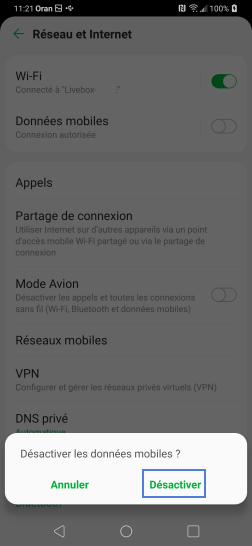
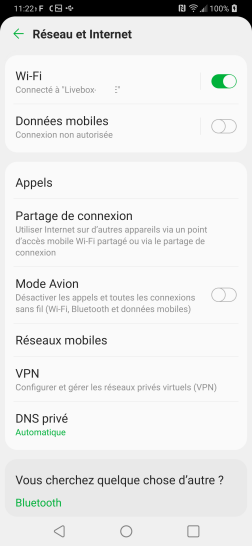
Bravo ! Vous avez terminé ce tutoriel.
Découvrez nos autres tutoriels